Telefonen min slås ikke på? Hvordan fikser jeg det?

Når Android-telefonen din ikke slås på, tenker du kanskje at du må kjøpe en ny. Det kan være sant hvis problemet ikke kan løses, men det er mange måter å prøve å fikse telefonen på før du bestemmer deg for at den virkelig er død. Hvis du har problemet det telefonen min slås ikke på, prøv disse seks løsningene for å gjenopprette enheten.
Det er ingen enkel måte å direkte bestemme hva årsaken egentlig er. Det er heller ingen ultimate løsning for å fikse "telefonen min vil ikke slå på" problemet. Når Android-telefonen din nekter å slå på, er det mest sannsynlig et tilbehørs- eller maskinvareproblem. Så du bør først sørge for om det er et batteri eller laderproblem.

Når batteriet på Android-telefonen er tom, får du en indikator "Low Power" eller "Tom Battery" på skjermen når du prøver å slå den på. Hvis røren er helt død, har du ingen sjanse til å slå på Android-telefonen. For å løse problemet er det bare å koble Android-telefonen til en vegglader for å lade den. Du bør ikke slå på Android-telefonen umiddelbart når du lader enheten, og får ladet den i noen minutter. Så kom tilbake og prøv å slå på Android-telefonen din ved å trykke på av / på-knappen. Hvis det ikke fungerer i det hele tatt, kan du prøve å lade Androidd-telefonen med en annen kabel og lader. Laderen eller kabelen du brukte kan være ødelagt.

Som andre operativsystemer, kan Android OS også få en hard-fryse og nekte å slå på noen ganger. Hvis Android blir helt frossent, er det vanskelig for deg å slå på Android-telefon ettersom operativsystemet virker dødt og ikke svarer uavhengig av hvilken knapp du trykker på. Prøv å trekke ut batteriet og start deretter Android-telefonen på nytt. På en telefon med et avtakbart batteri kan du trekke ut batteriet direkte, vente i 10-15 sekunder, og deretter koble til batteriet igjen og starte telefonen på nytt.
For telefoner som ikke kan tas ut av batterier, må du trykke lenge på av / på-knappen. Trykk på strømknappen på enheten og hold den nede i 10 sekunder. Tiden kan være lengre.
"Telefonen min slås ikke på og den er fulladet. Jeg prøver et nytt batteri i telefonen min, og den fungerer fremdeles ikke. Den har aldri rørt vann og har ingen sprekker i det hele tatt. Er det noen måte å bringe telefonen tilbake til vanlig? "
Etter alle forsøkene ovenfor, hvis telefonen fremdeles ikke slås på, kan du utføre en hard tilbakestilling på telefonen til fabrikkinnstillinger. For å gjøre det, kan du følge de neste trinnene.
Trinn 1 Forsikre deg om at telefonen er av og frakoblet laderen.
Trinn 2 trykk og hold volum ned , Hjemprodukt og Power knapper samtidig til du ser menyen for gjenopprettingsmodus.
Trinn 3 Velg sletting av data / fabrikktilbakestilling. Du kan bruke Volum-knappen for å bla og bekrefte operasjonene dine.
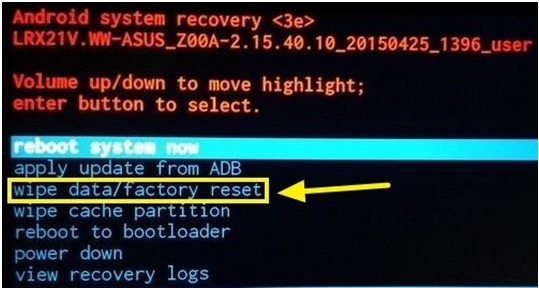
Trinn 4 Plukke ut Ja slett all brukerdata alternativet.
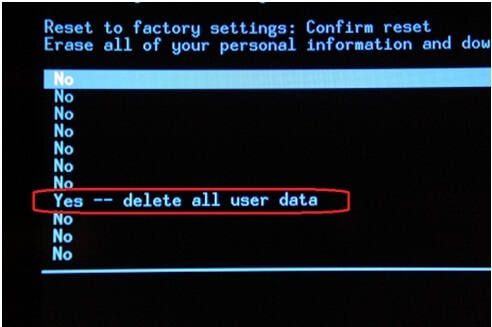
Trinn 5 Press Power knappen for å gå inn Reboot system nå.
Det vil ta noen minutter å fullføre hele prosessen. Etter det har telefonen din en stor sjanse til å gå tilbake til det normale.
Det er også andre snarveistastkombinasjoner for deg å gjøre den harde tilbakestillingen. Du kan velge den rette i henhold til enhetsmodellen.
► Hold volum opp + volum ned + strøm.
► Hold volum opp + Hjem + strøm.
► Hold hjemme + strøm.
► Hold volum opp + kamera.
Du kan også sette Android-telefonen din inn Recovery Mode å fikse problemet "Telefonen min vil ikke slå på." For å starte opp telefonen under gjenoppretting, kan du følge disse trinnene:
Trinn 1 Trykk og hold inne volum opp, Hjemprodukt og Power knapper.
Trinn 2 Når telefonen vibrerer, slipp strøm.
Trinn 3 Slipp hjem og strøm når du ser skjermbildet for Android systemgjenoppretting vises.

Trinn 4 Plukke ut Tørk cache partisjon alternativet ved å bruke "Volum" -tasten.
Trinn 5 Trykk på Power knappen for å bekrefte operasjonen.
Android-enheten din starter automatisk på nytt. Etter det vil telefonen din slås på og fungere normalt.
Hvis du finner ut at det er programvareproblemet som forårsaker at Android-telefonen din ikke slås på, kan du stole på den profesjonelle Broken Android Data Extraction for å hjelpe deg med å løse problemet. Først kan du gratis laste ned og installere det på datamaskinen din.
Trinn 1 Start gjenoppretting av ødelagt telefon
Last ned, installer og kjør dette kraftige Broken Android Data Extraction på datamaskinen din. Koble telefonen til den med USB-kabel. For å fikse den ødelagte Android-maskinvaren, velger du her riktig Start knapp.

Trinn 2 Velg problemet du støter på
Da må du velge problemtypen du kjører. Programmet støtter å fikse Android-telefonen din når den har virusangrep, systemkrasj, svart skjerm, telefon frosset, telefon drukner eller passord glemt osv. Her kan du velge Svart skjerm å fortsette. Klikk på neste knappen da.

Trinn 3 Velg Android-modellen
Du må nå velge telefonmodell. Skriv inn Device Name og Enhetsmodell. For øyeblikket støtter programmet høyt Samsung Galaxy-telefoner og nettbrett. Klikk Bekrefte knapp.

Trinn 4 Last ned firmware og fikse Android-telefonen som ikke slås på
Programvaren vil snart last ned firmware som passer din Android-telefon og reparasjon den. Raskt går telefonen tilbake til normal tilstand. Dessuten gjør denne programvaren deg for å gjenopprette tapte / slettede Android-data, du kan gratis laste ned den og prøve.

Du kan lære trinnene fra videoen nedenfor:


I dette innlegget snakker vi hovedsakelig om hvordan fikse telefonen min slås ikke på problem. Hvis du står overfor problemet, kan du bruke de anbefalte metodene for å starte opp telefonen. Håper du lett kan løse problemet etter å ha lest dette innlegget.